Prenos oblik v Google Dokumente ti lahko prihrani veliko časa in poskrbi za enotno oblikovanje tvojega dokumenta. V tem vodiču boš korak za korakom izvedel/a, kako enostavno prenesti želeni oblikovni vzorec iz enega odseka besedila na drugega.
Najpomembnejša spoznanja
- Lahko prenašaš oblikovanja, kot so velikost pisave, odebeljen in ležeč tekst ter barve.
- Funkcijo "Prenos oblikovanja" najdeš v zgornji menijski vrstici v Google dokumentih, kjer se hitro upravlja.
- Nekatera oblikovanja, kot so razmiki med vrsticami ali centriranje, se ne prenesejo.
Korak-za-korak vodič
Najprej ustvari dokument v Google dokumentih in napiši svoje želeno besedilo. Začni s preprostim primerom: Napiši svoje ime in uporabi različna oblikovanja.
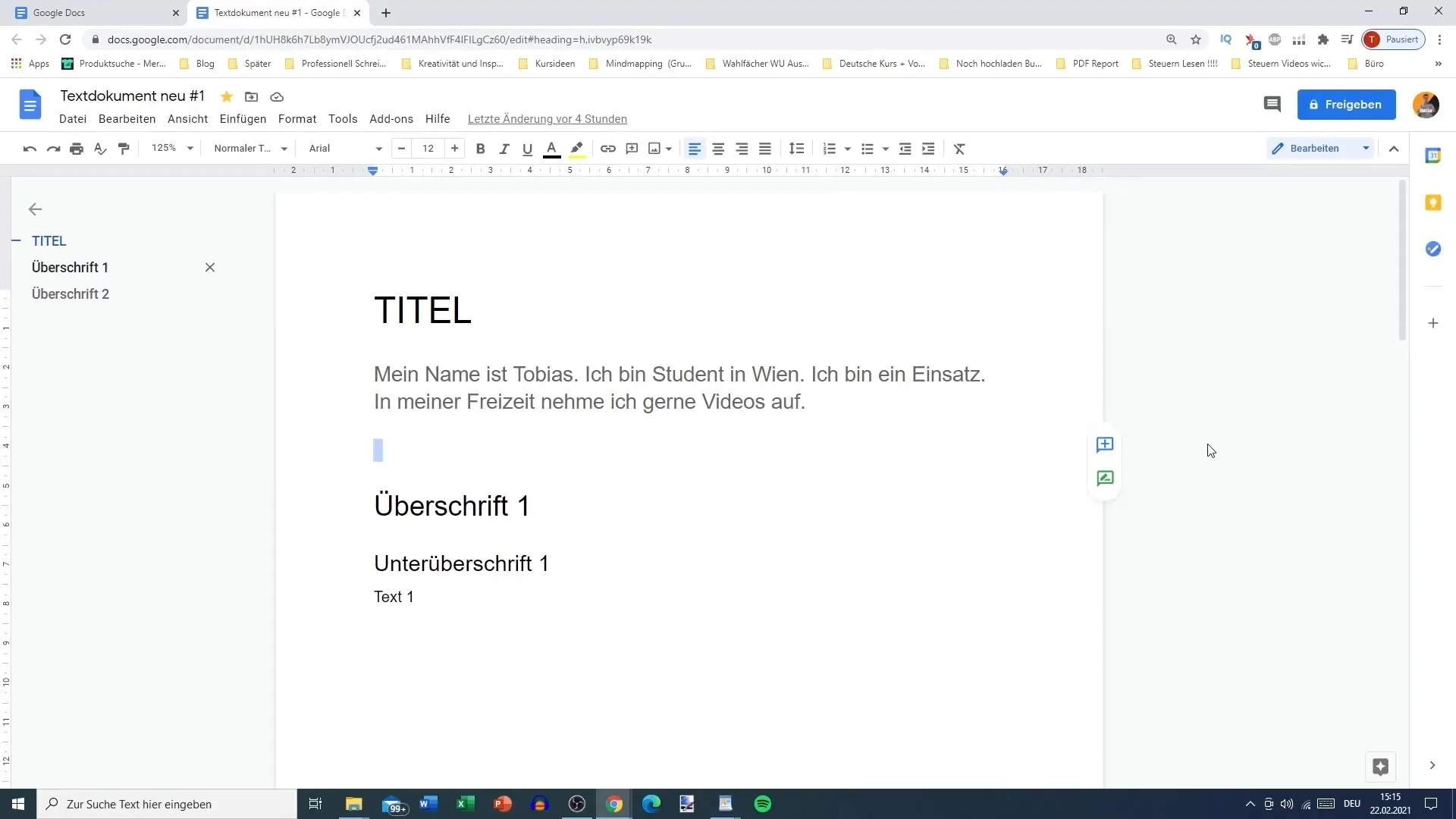
Oblikuj svoje ime s spreminjanjem velikosti pisave. Na primer, nastavi velikost pisave na 20.
Zdaj označi besedilo odebeljeno in podčrtano. Lahko tudi spremeniš barvo besedila, da izpostaviš svoje ime. Na primer, izberi rdečo barvo ali drugo izstopajočo barvo za večjo vidljivost.
Ko uporabiš različna oblikovanja, označi celotno besedilo, ki si ga oblikoval/a.
Za prenos oblikovanja klikni na "Prenos oblikovanja" v zgornji menijski vrstici. To je peti element poleg preverjanja črkovanja in slovnice.
Zdaj je funkcija prenosa oblikovanja aktivna. Lahko klikneš na oblikovano besedilo in oblikovanje se bo takoj uporabilo na izbrano besedilo.
Če želiš oblikovati več besed, moraš označiti vse želene besede. V nasprotnem primeru se bo preneslo le oblikovanje posamezne besede.
To omogoča tudi delo s tekočim besedilom. Označi odstavek, da se oblikovanje uporabi na vse dele.
Predpostavimo, da želiš narediti odstavek ležeč in v določeni barvi. Namesto da bi vse spreminjal/a ročno, lahko enostavno uporabiš funkcijo prenosa oblikovanja in izbereš želeno možnost.
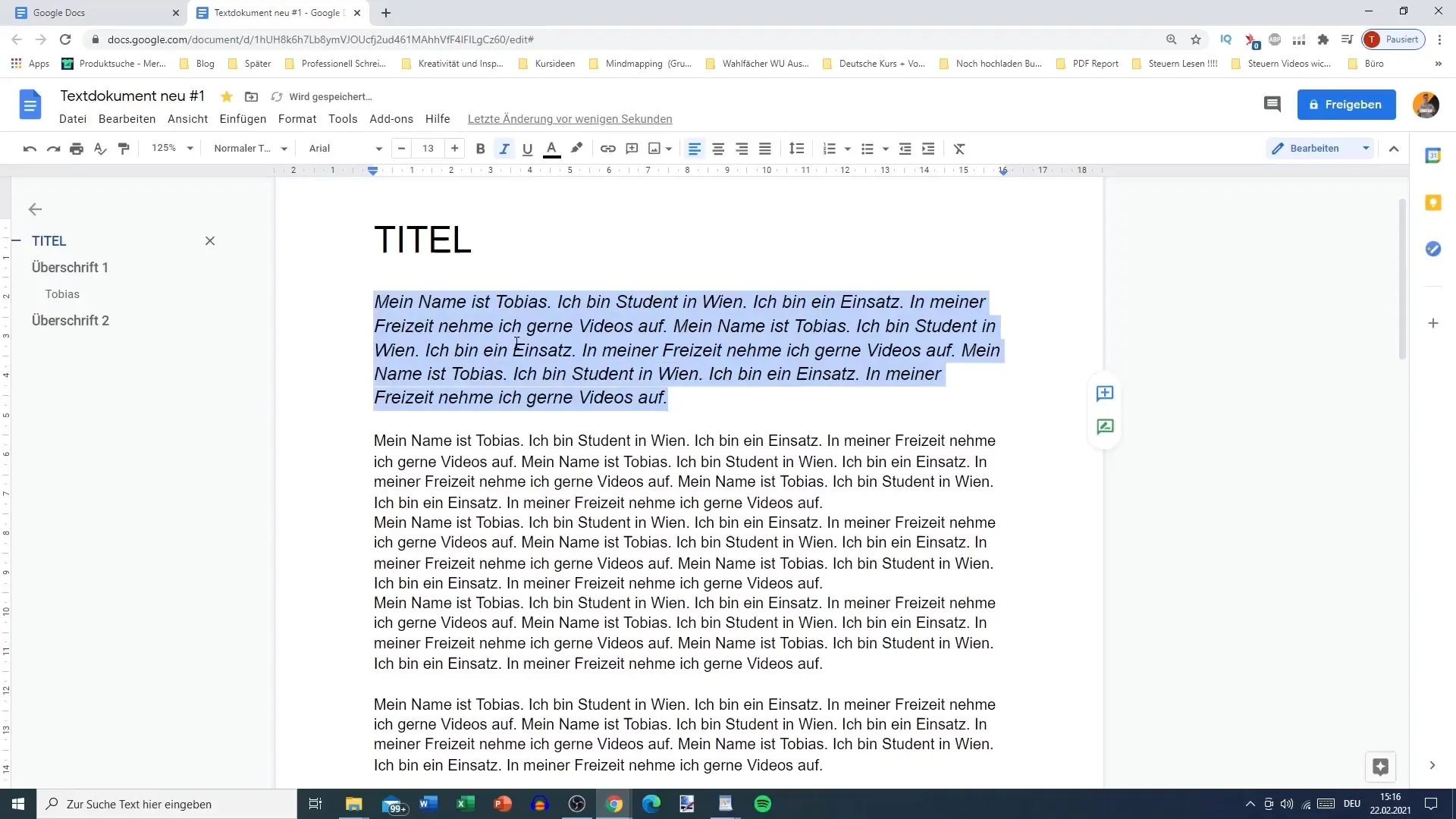
Upoštevaj, da čeprav funkcija veliko prenese, ne oblikuje vseh elementov. Na primer, poravnave na sredino ali višina vrstice se ne prenesejo iz enega odseka besedila na drugega.
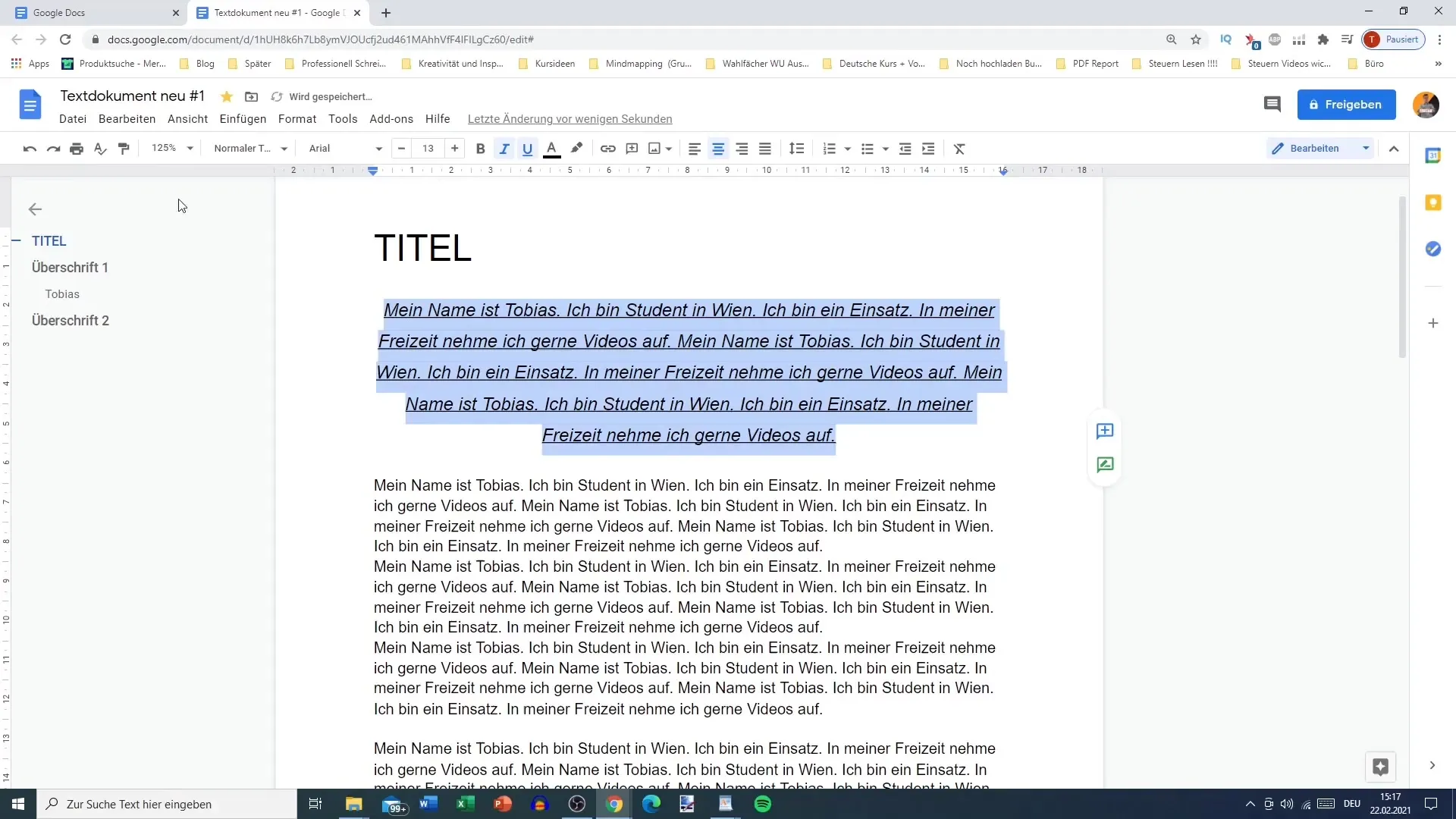
Skratka, možnosti prenosa oblikovanja so zelo koristne za hitro prilagajanje postavitve tvojega dokumenta. Sprva morda ni nujno, vendar je dolgoročno dragocena funkcija za učinkovito delo.
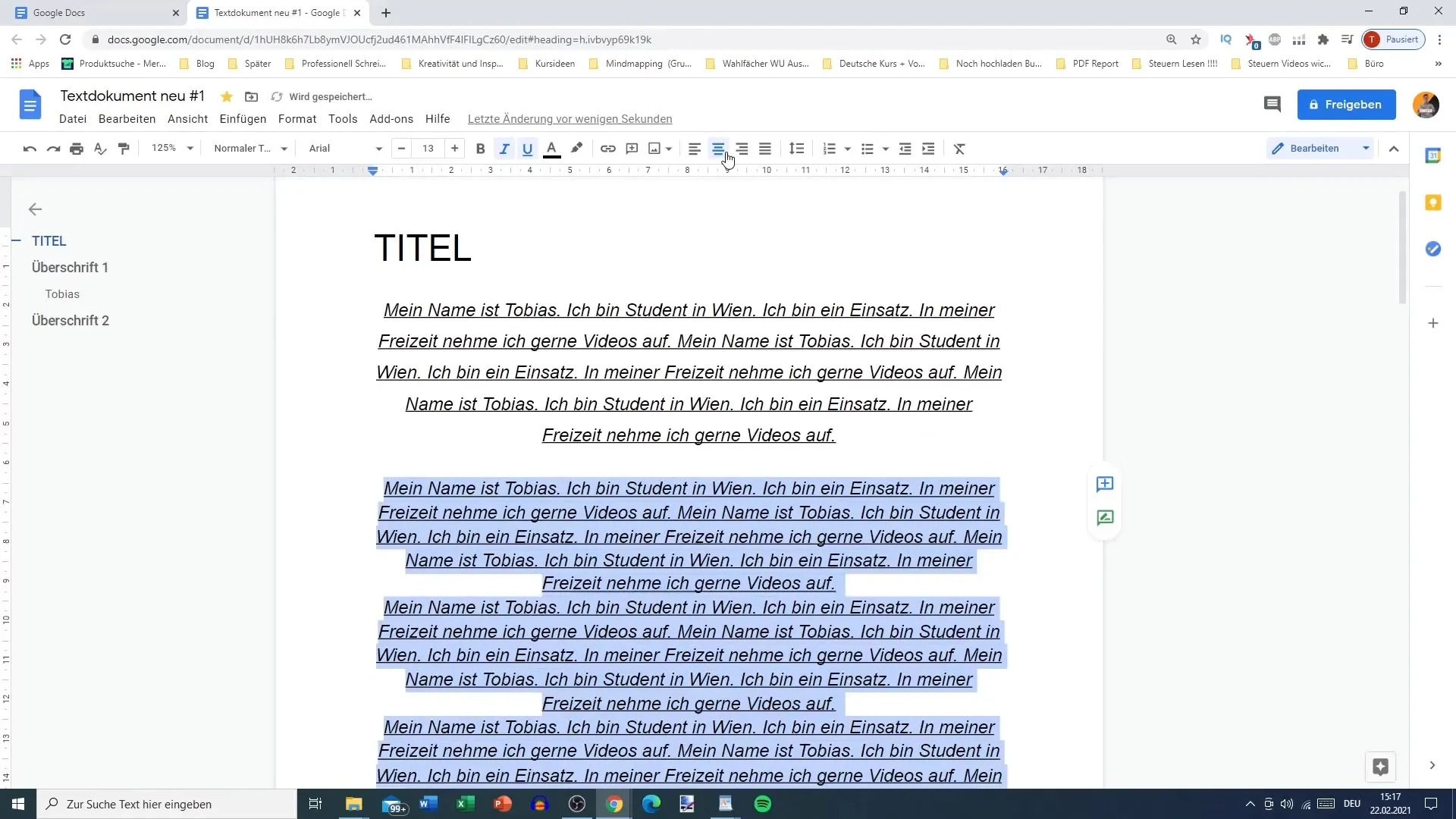
Če imaš še kakršnakoli vprašanja, ne oklevaj, da se oglasiš.
Povzetek
V tem vodiču si se naučil/a, kako enostavno in učinkovito prenesti oblikovanja v Google dokumentih. S preprostimi koraki lahko zagotoviš doslednost v svojih dokumentih in izboljšaš berljivost.
Pogosta vprašanja
Katera oblikovanja lahko prilagodiš z funkcijo "Prenos oblikovanja"?Lahko prilagodiš velikost pisave, barve, odebeljen in ležeč tekst.
Ali se prenese centriranje?Ne, centriranje se ne prenese.
Kje najdeš funkcijo "Prenos oblikovanja"?Nahaja se v zgornji menijski vrstici pod točko "Oblikovanje".
Kako lahko hkrati oblikuješ več besed?Preprosto označi vse želene besede, preden izbereš "Prenos oblikovanja".
Ali se prenese tudi višina vrstice?Ne, višina vrstice se ne prenese s prenosom oblikovanja.


